O iTunes, por padrão, importa os arquivo de mídia que estão armazenados na pasta de música do OS X Yosemite ou Windows. Se você possui músicas salvas em pastas espalhadas pelo HD, pode adicioná-las facilmente à biblioteca do iTunes para organizar toda a sua coleção em um único lugar. Para isso, basta seguir o tutorial abaixo e acabar com a bagunça nas suas músicas.
 Confira como adicionar uma pasta à biblioteca do iTunes (Foto: Arte/ TechTudo)
Confira como adicionar uma pasta à biblioteca do iTunes (Foto: Arte/ TechTudo)
Copiando músicas para biblioteca do iTunes
Passo 1. Abra o iTunes, acesse o menu arquivo e clique em “Adicionar à Biblioteca…”. No Windows, a barra de menus fica oculta. Para exibi-la, pressione as teclas “Ctrl + B”;
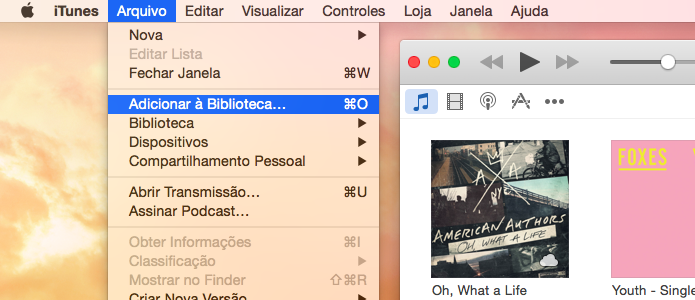 Adicionando pasta à biblioteca do iTunes (Foto: Reprodução/Helito Bijora)
Adicionando pasta à biblioteca do iTunes (Foto: Reprodução/Helito Bijora)
Passo 2. Em seguida, selecione a pasta que você quer adicionar e clique em “Abrir”;
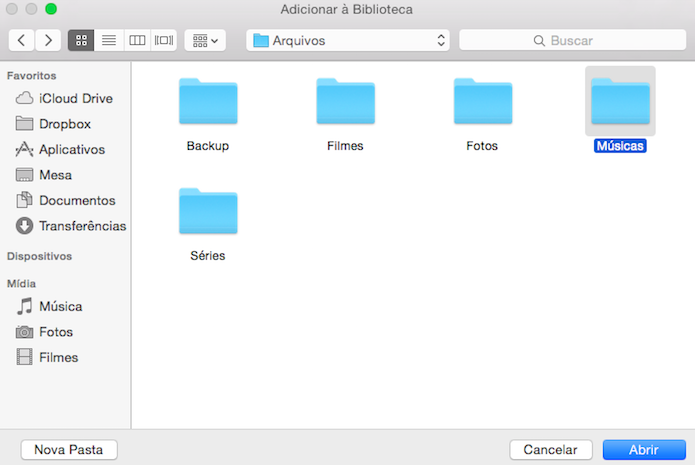 Selecione a pasta que você quer adicionar (Foto: Reprodução/Helito Bijora)
Selecione a pasta que você quer adicionar (Foto: Reprodução/Helito Bijora)
Dessa forma, os arquivos de mídia da pasta serão copiados para a sua biblioteca do iTunes. Caso queira adicionar as músicas à biblioteca sem copiar os arquivos para a pasta de mídia do iTunes, siga os passos abaixo antes de realizar o procedimento acima.
Adicionando pasta sem copiar os itens
Passo 1. Acesse as configurações do iTunes. No Mac, basta acessar o menu “iTunes” e clicar em “Preferências…”. No Windows, clique no botão localizado no canto superior esquerdo da janela;
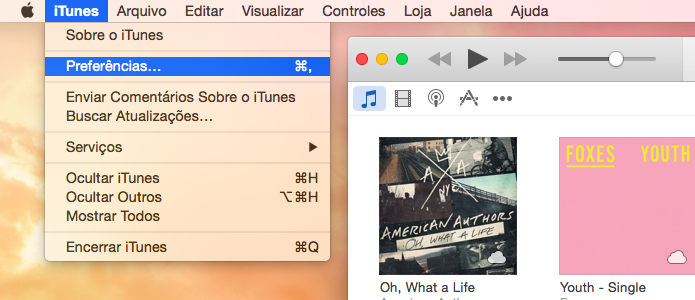 Acesse as configurações do iTunes (Foto: Reprodução/Helito Bijora)
Acesse as configurações do iTunes (Foto: Reprodução/Helito Bijora)
Passo 2. Nas configurações do iTunes, abra a aba “Avançado” e desative a opção “Copiar arquivos para a pasta iTunes Media ao adicioná-los à biblioteca”. Por fim, pressione “OK” para aplicar as modificações.
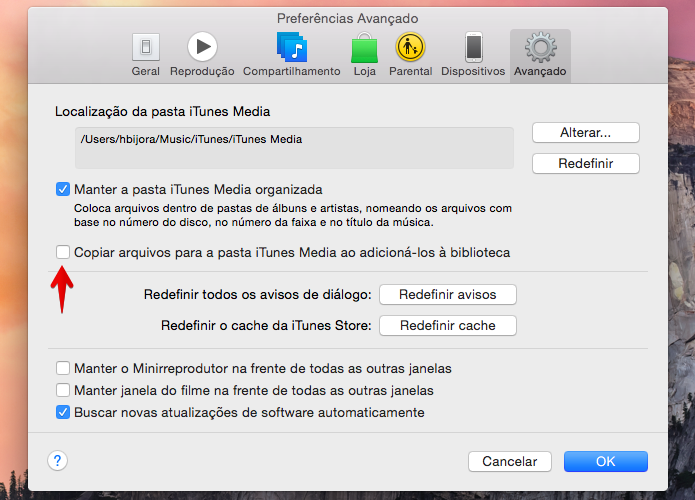 Desativando cópia de arquivos para a pasta do iTunes (Foto: Reprodução/Helito Bijora)
Desativando cópia de arquivos para a pasta do iTunes (Foto: Reprodução/Helito Bijora)
Pronto! Dessa forma, todas as suas músicas serão adicionadas ao iTunes e você poderá organizar melhor a sua coleção.
Fonte: TechTudo


0 comentários:
Os comentários serão moderados antes de publicar! respondo todos, obrigado por comentar.